جدول المحتويات

هل تحب الخلفيات الجمالية على شاشة iPhone ولكن لا يمكنك الاختيار من بينها؟
لم تعد بحاجة إلى الاختيار حيث يمكنك تحديد وعرض العديد من الخلفيات في كل مرة.
إجابة سريعةمن الممكن أن يكون لديك خلفيات متعددة على iPhone من خلال إنشاء عرض شرائح على شاشة القفل. لهذا ، انتقل إلى تطبيق الصور ، حدد علامة التبويب " الأخيرة " ، وانقر على " حدد " ، واختر الصور التي تريدها. انقر فوق الزر مشاركة واختر " عرض الشرائح " من الخيارات. يمكنك أيضًا القيام بذلك باستخدام اختصار AutoWall .
لقد استغرقنا وقتًا في تجميع دليل شامل لك لشرح طرق مختلفة للحصول على خلفيات متعددة على iPhone دون مواجهة الكثير من المتاعب.
جدول المحتويات- الإنشاء خلفيات متعددة على iPhone
- الطريقة رقم 1: استخدام اختصار AutoWall
- الخطوة رقم 1: إنشاء ألبوم خلفيات
- الخطوة رقم 2: السماح باختصارات غير موثوق بها
- الخطوة رقم 3: التثبيت والتكوين اختصار AutoWall
- الخطوة رقم 4: إعداد الأتمتة
- الطريقة رقم 1: استخدام اختصار AutoWall
- الطريقة رقم 2: إنشاء عرض شرائح على شاشة القفل
- الطريقة رقم 3: التغيير باستخدام وضع التركيز
- الخطوة رقم 1: إنشاء ألبومات مختلفة
- الخطوة رقم 2: استخدام اختصارات الأتمتة
- الخطوة رقم 3: البحث عن أوضاع التركيز وتعيين الخلفيات
- ملخص
إنشاء خلفيات متعددة على iPhone
فيما يلي 3 طرق خطوة بخطوة حول كيفية الحصول عليها عديدخلفيات آيفون>
يمكنك القيام بذلك بسهولة من خلال الإرشادات التالية خطوة بخطوة.
الخطوة رقم 1: إنشاء ألبوم الخلفيات
أولاً ، قم بإنشاء ألبوم في تطبيق الصور وتسميته " خلفيات ". انقل جميع الخلفيات التي تريدها إلى هذا الألبوم.
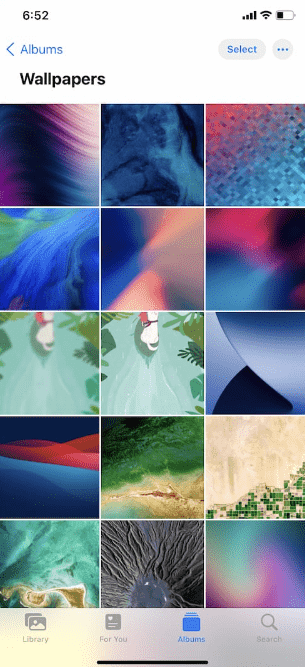
الخطوة رقم 2: السماح بالاختصارات غير الموثوق بها
بعد ذلك ، توجه إلى الإعدادات على جهاز iPhone الخاص بك ، واختر " الاختصارات "، وقم بتمكين الخيار" السماح بالاختصارات غير الموثوق بها ".
انقر فوق الخيار" السماح "وأدخل رمز المرور الخاص بك لتغيير هذا الإعداد .
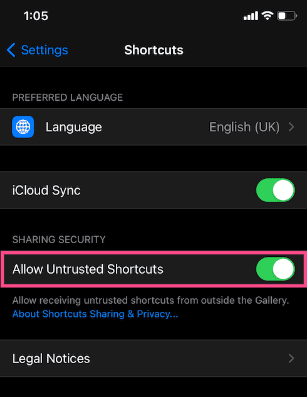
الخطوة رقم 3: تثبيت وتكوين اختصار AutoWall
قم بتثبيت AutoWall Shortcut على جهاز iPhone الخاص بك. بعد ذلك ، افتح تطبيق Shortcuts وحدد علامة التبويب " My Shortcuts ".
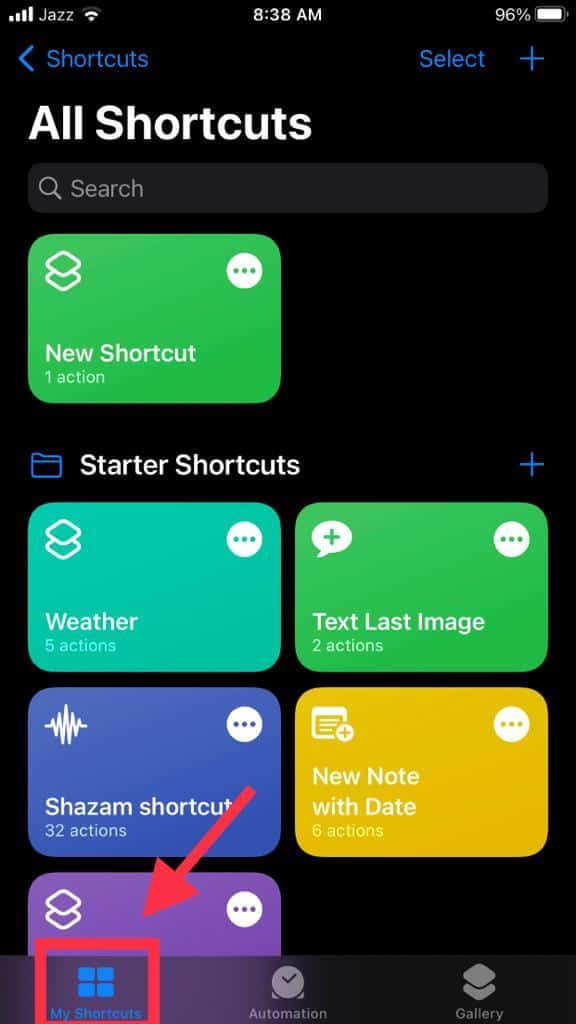
انقر على 3 نقاط على اختصار Autowall ضمن قسم " كافة الاختصارات ".
حدد " سماح ادخل إلى "وانقر على" موافق "للسماح للجدار التلقائي بالوصول إلى صورك.
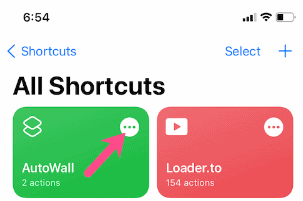
بعد ذلك ، اختر الخيار " Recents " بجوار " الألبومات " وحدد مجلد " Wallpaper " الذي لديك للتو مخلوق.
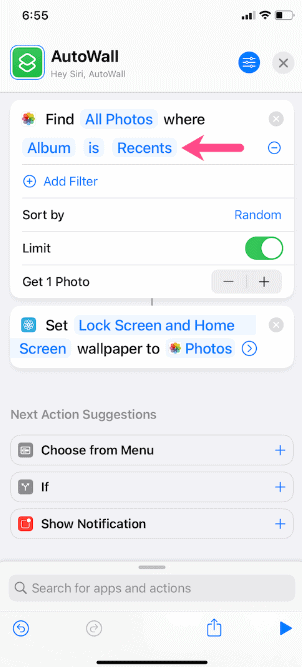
اضغط على خياري " قفل الشاشة " و " الشاشة الرئيسية " واختر أيًا من الخيارين. حدد " تم " من الزاوية العلوية اليمنى واحفظ ملفالتغييرات.
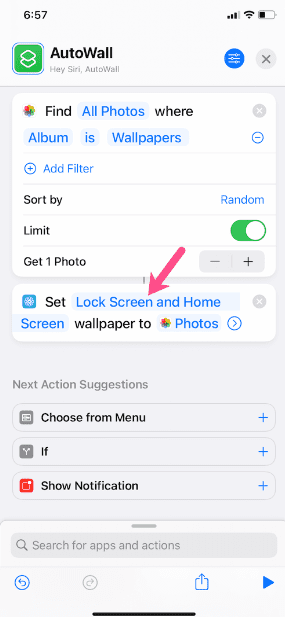
الخطوة رقم 4: إعداد الأتمتة
انتقل إلى الخيار " أتمتة " في تطبيق الاختصارات وانقر على " إنشاء أتمتة شخصية ".
حدد الخيار" وقت اليوم "من شاشة" أتمتة جديدة "، واضبط الوقت الذي تريد تغيير الخلفية فيه .
حدد " يوميًا " من خيار التكرار وانقر على " التالي ".
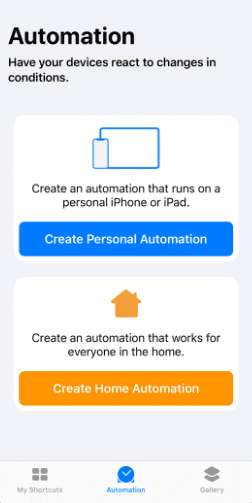
اختر " إضافة إجراء ”، ابحث عن" تشغيل اختصار "، واضغط عليه.
حدد خيار الاختصار ، انقر فوق AutoWall من القائمة واختر " التالي " الموجود في الزاوية العلوية اليمنى.
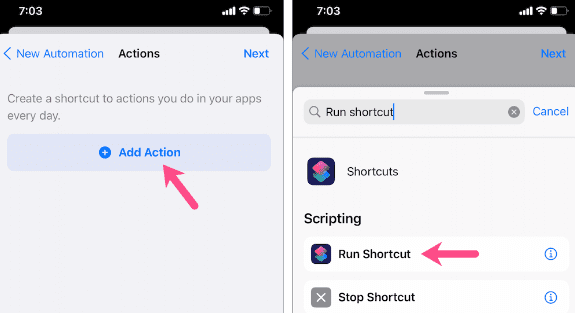
قم بإيقاف تشغيل زر التبديل لـ “ السؤال قبل التشغيل "وانقر على خيار" لا تسأل ".
انقر على" تم "، وتم إعداد الأتمتة الخاصة بك أخيرًا.
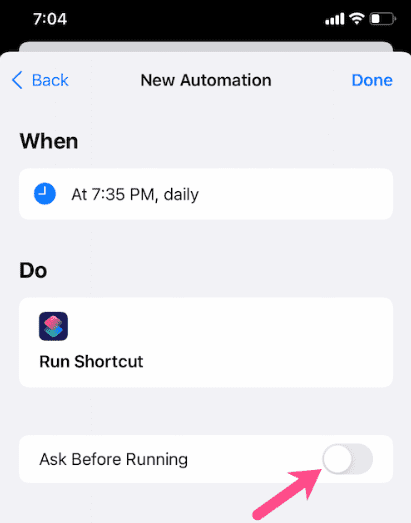 ملاحظة
ملاحظة ستتغير شاشة iPhone الرئيسية وخلفية شاشة القفل تلقائيًا في الوقت المحدد. سيتم أيضًا استلام إشعار يخبر عملية التشغيل الآلي / التهيئة على جهازك.
الطريقة رقم 2: إنشاء عرض شرائح على شاشة القفل
يمكنك أيضًا الحصول على خلفيات متعددة على جهاز iPhone الخاص بك عن طريق إنشاء عرض شرائح على شاشة القفل باتباع الخطوات أدناه.
- انتقل إلى تطبيق الصور على جهاز iPhone الخاص بك ، واختر علامة التبويب " الأخيرة " ، ثم انقر فوق " حدد “.
- اختر الصور التي تريد تضمينها في عرض الشرائح.
- حدد زر المشاركة من أسفل اليسارالزاوية.
- اختر " عرض الشرائح " من الخيارات.
سيبدأ عرض الشرائح فورًا على شاشة iPhone.
الطريقة رقم 3: التغيير باستخدام وضع التركيز
من الممكن أيضًا أن يكون لديك خلفيات مختلفة على iPhone تتغير مع " وضع التركيز ". وإليك الطريقة.
الخطوة رقم 1: إنشاء ألبومات مختلفة
توجه إلى تطبيق الصور على جهاز iPhone الخاص بك.
حدد صورة من اختيارك واختر زر مشاركة من الزاوية اليسرى السفلية.
اضغط على " إضافة إلى الألبوم " ، أنشئ ألبومًا جديدًا ، ثم سمها على أحد أوضاع التركيز ، مثل " Gym Focus ". كرر نفس الإجراء وقم بتعيين صورة واحدة لكل وضع تركيز عن طريق إنشاء ألبوم.
الخطوة رقم 2: استخدام اختصارات الأتمتة
قم بتشغيل تطبيق الاختصارات على جهاز iPhone الخاص بك و اختر الخيار " أتمتة ".
اضغط على زائد (+) زر من الزاوية اليمنى العليا واختر إنشاء أتمتة شخصية.
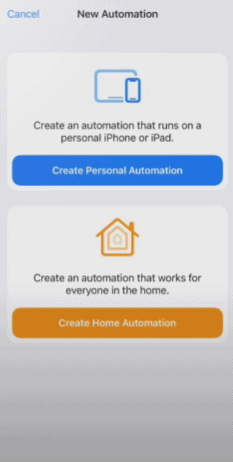
الخطوة رقم 3: البحث عن أوضاع التركيز وتعيين الخلفيات
قم بالتمرير لأسفل في صفحة إنشاء أتمتة شخصية وابحث عن جميع أوضاع التركيز المختلفة على جهاز iPhone الخاص بك ، على سبيل المثال ، "لا تفعل Disturb، “Personal”، “Work”، “Gym”، and “Driving”.
اختر وضع “Gym Focus” من القائمة ، حدد الخيار “ عند تشغيل "، وانقر على" التالي ".
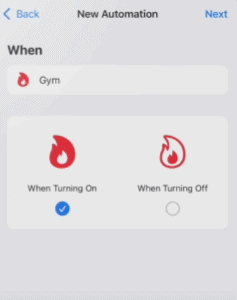
بعد ذلك ، انقر على" إضافة إجراء "، واكتب" البحث عن الصور "في شريط البحث ، وحددها من القائمةأدناه.
اختر خيار " Recents " وحدد ألبوم "Gym" الذي أنشأته سابقًا.
أنظر أيضا: كيفية طباعة كتب كيندل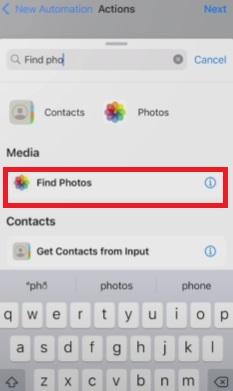
الآن ، اكتب " Set Wallpaper " في شريط البحث وانتقل إلى الخيار أدناه.
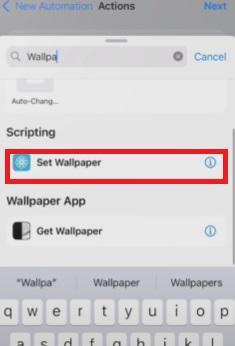
" تكبير المنظور " أو " إظهار المعاينة " إذا كنت تريد وانقر على زر " التالي ".
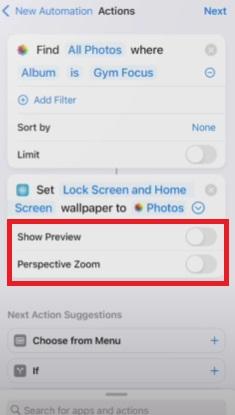
بعد ذلك ، أدر زر التبديل لـ " السؤال قبل التشغيل " وانقر على " تم ". نفذ هذه العملية بأكملها لجميع أوضاع التركيز الأخرى على هاتفك.
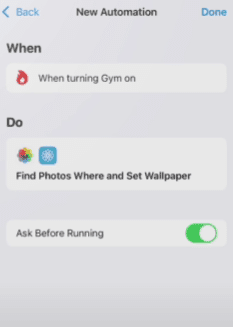 تم
تم قم بتغيير وضع التركيز على iPhone الآن لترى ما إذا كانت الخلفية تتغير معه.
الملخص
في هذا الدليل حول كيفية الحصول على خلفيات متعددة على iPhone ، بحثنا في طرق عديدة للحصول على خلفيات مختلفة تظهر على جهازك في كل مرة.
أنظر أيضا: كيفية حذف حساب Netflix على تلفزيون ذكينأمل أن تكون إحدى هذه الطرق قد نجحت من أجلها أنت ، والآن يمكنك رؤية خلفية مختلفة كلما حملت هاتفك.
